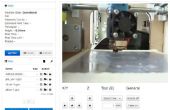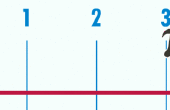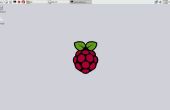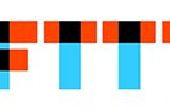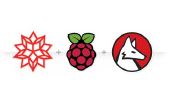Étape 3: Étape 3: installation de Nodejs et écriture d’un script pour lire des valeurs
Nous devons installer NodeJs. Vous aurez besoin de la version 0.10.36
Voici comment vous pouvez l’installer. Tout d’abord revenir à votre dir maison.
CD/home/pi
maintenant obtenir le package approprié nodejs et installez-le
wget http://node-arm.herokuapp.com/node_0.10.36_armhf...
sudo dpkg -i node_0.10.36_armhf.deb
vous pouvez vérifier que vous avez installé correctement en exécutant
nœud--version
Il devrait sortie
v0.10.36
maintenant nous allons créer un répertoire pour notre projet
mkdir phidgettest
CD phidgettest
et initialiser un projet nodejs, hit juste retourner une ou deux fois pour obtenir les valeurs par défaut de
ils ne sont pas importants en ce moment
NGP init
Afin de communiquer avec le service Web nous avons besoin d’un nœud-module appelé phidgetapi,
Nous allons l’installer
NGP installer phidgetapi--enregistrer
Et enfin nous avons besoin d’un script de noeud-js à lire et les valeurs d’un capteur d’ananlog de sortie
Utilisez un éditeur de texte comme nano pour créer un script « index.js » avec le contenu suivant
---CODE---
phidget var = require('phidgetapi').phidget ;
var IK = new phidget() ;
IK.on ("log", function(data) {console.log ("se connecter", data);}) ;
IK.on ("erreur", function(data) {console.log ("erreur", data);}) ;
IK.on (« changé », {function(data)}
Si (String(data.type) == « Sensor ») {}
Console.log (« données de capteur », data.value) ;
{if(parseInt(Data.value) > 800)
Console.log ("Whoooooops, nous avons franchi un seuil") ;
}
}
});
IK.on ('phidgetReady', function() {}
Console.log ("ready InterfaceKit (IK)") ;
Console.log(IK.Data) ;
});
/ * * Se connecter à phidget * /
IK.connect ({type: « PhidgetInterfaceKit »}) ;
--FIN DU CODE---
Maintenant, tout ce qui reste est d’exécuter le script
nœud index.js
J’espère que vous avez apprécié ce Instructable assez technique